HDMI eARC et HDMI 2.1 démystifiés : Tout ce que vous voulez savoir
Résumé : Qu'est-ce que le HDMI eARC et qu'est-ce que le HDMI 2.1 ? Si vous n'êtes pas un audiophile, ces jargons peuvent vous sembler très étranges, même si votre télévision intelligente récemment achetée les prend en charge, vous ne le savez tout simplement pas. Maintenant que vous lisez cet article, alors assurez-vous de lire jusqu'à la fin, car nous allons vous expliquer toutes ces choses en détail, afin que vous puissiez améliorer la qualité audio de manière exponentielle lorsque vous regardez des films Blu-ray et 4K Blu-ray à la maison sur votre modèle de Smart TV.
Table des matières

Problème utilisateur & promesse
Vous avez une TV HDMI 2.1 et une barre de son compatible Dolby Atmos, mais les applis intégrées n’envoient que du 5.1 compressé. On vous parle de câble 2.1, d’ARC et d’eARC, et vous ne savez plus quoi activer. Bref : que signifie vraiment hdmi 2.1 earc et quelle est la différence arc et earc pour votre installation ?
Ce guide va droit au but. En quelques minutes, vous saurez :
- Ce que change eARC par rapport à ARC : quels formats audio passent (Dolby Atmos en DD+ vs TrueHD, DTS:X, PCM multicanal) et dans quels cas.
- Quel câble utiliser : quand un « High-Speed with Ethernet » suffit, et quand viser un Ultra High Speed (vidéo haut débit).
- Comment configurer correctement TV/AVR/barre de son : port eARC, CEC, Bitstream/PCM, réglage de la synchro labiale.
- Comment dépanner les symptômes courants : pas de son Atmos, coupures, retard audio, retour en ARC.
- Quand eARC est vraiment nécessaire (apps TV, souhait de formats sans perte) et quand ARC suffit.
À l’issue de cette page, vous disposerez d’un plan d’action clair : schémas de connexion, matrice formats × ARC/eARC, check-list de câbles et une procédure pas à pas pour résoudre les problèmes — afin d’obtenir le meilleur son possible sur votre installation, sans jargon ni mystère. Si vous utilisez une console comme lecteur de disques, consultez aussi activer la fonctionnalité de lecture de disque ps4 pour éviter les blocages liés à la première activation.
HDMI 2.1 eARC en bref : définitions & contexte
Définitions express
Le HDMI est l’interface numérique qui transporte image, son et signaux de contrôle entre TV, lecteurs Blu-ray, consoles, barres de son et amplificateurs via un seul câble. Depuis HDMI 1.4, l’ARC (Audio Return Channel) permet à la TV de renvoyer l’audio vers un système externe, adapté aux flux compressés comme Dolby Digital ou Dolby Digital Plus (y compris Atmos en DD+). Avec HDMI 2.1, l’eARC (enhanced ARC) augmente fortement la bande passante, stabilise la négociation et impose la synchronisation labiale, ce qui ouvre l’accès aux formats sans perte et multicanaux tels que Dolby TrueHD (Atmos), DTS-HD MA, DTS:X et le PCM 5.1/7.1. C’est le cœur du sujet “hdmi 2.1 earc”. Pour les anciennes consoles, voyez nos guides ps3 blu ray et xbox 360 blu ray.
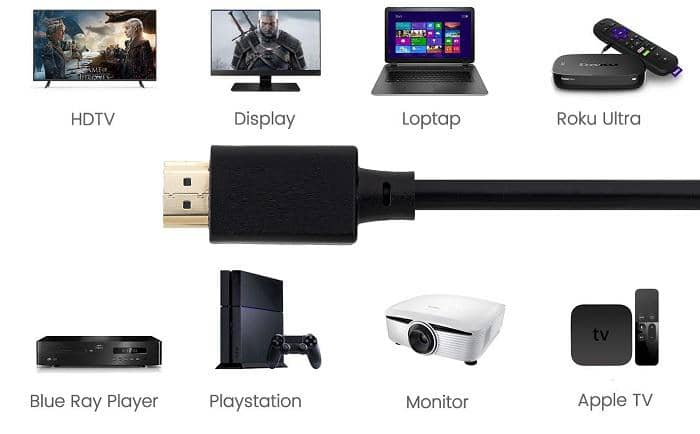
Différence ARC et eARC — formats & débits (vue rapide)
La différence ARC et eARC se joue à la fois sur les formats audio réellement transmis et sur la robustesse du lien (lip-sync, décrochages). ARC reste pertinent pour les apps TV en DD/DD+, tandis que l’eARC vise les pistes haute qualité et sans perte. Le tableau ci-dessous synthétise l’essentiel.
| Canal | Formats audio pris en charge | Débit/robustesse | Lip-sync |
|---|---|---|---|
| ARC | Dolby Digital 5.1, Dolby Digital Plus (Atmos) | Bande passante limitée, handshake parfois instable selon appareils | Optionnel |
| eARC | Dolby TrueHD (Atmos), DTS-HD MA/DTS:X, PCM 5.1/7.1 | Bande passante élevée, négociation plus fiable | Obligatoire |

Quand choisir ARC et quand préférer eARC
Si votre usage se limite au streaming (Netflix, Prime Video, Disney+) et que vous n’avez pas d’exigence “sans perte”, ARC couvre généralement vos besoins, y compris l’Atmos encapsulé en DD+. En revanche, dès que vous souhaitez récupérer TrueHD Atmos, DTS:X ou du PCM multicanal depuis les applications de la TV ou des sources connectées à la TV, l’eARC s’impose. Il réduit aussi les risques de coupures et de retard audio grâce à une meilleure gestion du lip-sync. À noter que certains appareils HDMI 2.0 ont obtenu l’eARC via mise à jour firmware, selon les fabricants. Pour le visionnage mobile, découvrez aussi notre sélection d’application streaming gratuit iPhone.
Câbles & mise en route : l'essentiel
Pour l’audio via eARC, un câble HDMI High-Speed with Ethernet certifié suffit dans la majorité des installations ; le câble Ultra High Speed (dit “HDMI 2.1”) devient surtout pertinent pour des besoins vidéo comme 4K/120, 8K ou VRR. Identifiez le port HDMI (eARC) dédié sur la TV et la barre/AVR, activez eARC et CEC des deux côtés, réglez la sortie audio TV en Bitstream/Pass-through (testez le PCM en dépannage) et maintenez firmwares et câbles à jour. Ainsi, “différence arc et earc” n’est plus un concept flou mais une décision d’architecture claire pour votre chaîne audio-vidéo.
eARC vs ARC : à quelle norme HDMI dois-je m'en tenir ?
La réponse à cette question dépend de votre volonté d'entendre les véritables sons HD. Techniquement, l'ARC ne vous permet pas de diffuser les codecs audio de haute qualité tels que Dolby TrueHD, Dolby Atmos, DTS-HD Master Audio ou DTS:X qui sont présentés sur les disques Blu-ray et 4K UHD. Il supprime simplement le flux de données 5.1 de base. Si vous voulez ce niveau de fonctionnalité, vous devrez opter pour le HDMI eARC. Cela dit, l'ARC HDMI permet de recevoir le son Dolby Atmos des services de streaming, notamment Netflix et Amazon Prime Video, car ces services intègrent le Dolby Atmos dans un flux Dolby Digital Plus, que l'ARC peut gérer.
Le principal avantage de l'eARC est une forte augmentation de la bande passante et de la vitesse, ce qui vous permet de transmettre un son de meilleure qualité de votre téléviseur vers une barre de son ou un récepteur AV. En théorie, la technologie HDMI eARC permet de transmettre jusqu'à 32 canaux audio, y compris des flux de données non compressés à huit canaux, 24 bits/192 kHz, à des vitesses pouvant atteindre 38 Mbps. Cela signifie que tous les formats à haut débit actuellement disponibles sur les disques Blu-ray, les Blu-ray 4K et certains services de streaming - Dolby TrueHD, DTS-HD Master Audio et les formats basés sur les objets tels que Dolby Atmos et DTS:X - seront tous compatibles.
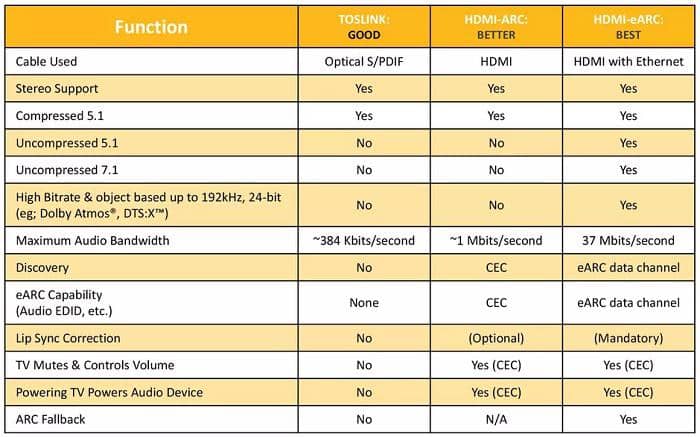
En théorie, l'eARC HDMI devrait également permettre de faciliter la prise de contact entre les appareils compatibles et d'éviter d'avoir à activer le CEC HDMI (qui ne fonctionne pas toujours correctement), de sorte que le fonctionnement de plusieurs produits ne devrait pas nécessiter d'étapes supplémentaires. Comme c'est le cas avec ARC, vous aurez besoin de deux appareils avec des prises HDMI eARC compatibles pour que le protocole fonctionne. Cela signifie qu'ils doivent être conformes à la norme HDMI 2.1, mais tous les produits disponibles sur le marché aujourd'hui ne sont pas conformes à la spécification HDMI 2.1.
De quoi avez-vous besoin pour profiter de l'ARC/eARC ?
Pour profiter de l'ARC HDMI, vous avez besoin d'un téléviseur et d'un processeur audio (récepteur AV ou barre de son), avec des prises HDMI compatibles avec l'ARC. Comme indiqué précédemment, il est très probable que votre téléviseur dispose déjà d'une prise HDMI compatible ARC. Il ne vous reste plus qu'à confirmer laquelle. Avec certains téléviseurs, l'ARC HDMI peut fonctionner automatiquement. Si ce n'est pas le cas, vous devrez prendre une télécommande et modifier certains paramètres de votre téléviseur, notamment en désactivant les haut-parleurs intégrés et en permettant à votre téléviseur d'envoyer le son vers un haut-parleur externe ou un amplificateur. De plus, l'utilisation de l'ARC HDMI ne nécessite pas un nouveau câble HDMI, votre câble HDMI actuel devrait être capable de répondre aux exigences.
Dans le cadre de ce processus, vous devriez envisager d'activer la fonction HDMI CEC (Consumer Electronics Control) afin de pouvoir allumer votre téléviseur et contrôler le volume de votre barre de son ou AMP sans avoir besoin de plusieurs télécommandes. Une mise en garde s'impose toutefois : l'activation de la fonction HDMI CEC peut avoir des effets secondaires indésirables sur le plan audiovisuel.
Cependant, en ce qui concerne l'eARC, les choses peuvent être un peu différentes. Lisez la suite pour savoir pourquoi.
Quel câble pour eARC ?
Pour le retour audio eARC, un câble HDMI High-Speed with Ethernet suffit dans l’immense majorité des installations. eARC exploite la paire “Ethernet/HEAC” du câble : si votre cordon n’est pas “with Ethernet”, la négociation peut échouer ou se replier en ARC. Inutile donc d’acheter d’office un « câble HDMI 2.1 » : réservez le câble Ultra High Speed aux usages vidéo haut débit (4K/120, 8K, VRR/ALLM), pas spécifiquement au retour audio.
Bonnes pratiques
- Prenez un câble certifié, court (≤ 2–3 m) et évitez rallonges/adaptateurs.
- En cas de coupures/silence : changez de port, essayez un High-Speed with Ethernet court et certifié, redémarrez TV + barre/AVR.
- eARC n’est pleinement actif que si TV et barre/AVR sont eARC ; si l’un des deux est limité à ARC, la chaîne se replie en ARC (DD/DD+).
- Certains appareils HDMI 2.0 ont reçu eARC via mise à jour firmware (selon les fabricants) : vérifiez/actualisez avant d’incriminer le câble.
En clair : si vous vous demandez encore « Dois-je passer à un nouveau câble HDMI 2.1 pour l’eARC ? », vous avez désormais la réponse : non, pas forcément — un High-Speed with Ethernet certifié suffit pour eARC ; gardez l’Ultra High Speed pour les caractéristiques vidéo (4K120/8K/VRR).

Configuration & Dépannage eARC
1) Ports & chemin du signal
Branchez HDMI (eARC) de la TV sur HDMI (eARC/ARC) de la barre/AVR. Placez les sources (lecteur Blu-ray, console, box) de préférence sur l’AVR pour les formats HD (TrueHD/DTS:X). Si les sources sont sur la TV, l’eARC est requis pour renvoyer l’audio HD vers la barre/AVR.
2) Câble & longueur
Utilisez un HDMI High-Speed with Ethernet certifié (≤ 2–3 m). Évitez rallonges/adaptateurs. Sans « with Ethernet », la liaison peut revenir en ARC (perte des formats sans perte). Testez un second câble court en cas de doute.
3) Activation eARC/CEC
Dans la TV et la barre/AVR, activez eARC (Auto/On) et le CEC (noms usuels : Anynet+ chez Samsung, Bravia Sync chez Sony, Simplink chez LG, Viera Link chez Panasonic). Désactivez les haut-parleurs TV, choisissez Sortie audio : HDMI.
4) Format audio : Bitstream/PCM
Réglez la TV en Bitstream/Pass-Through (« Auto/Bypass »). Pour les coupures, testez PCM en dépannage. Sur la source/AVR, laissez Dolby/DTS sur Bitstream si vous visez Atmos TrueHD/DTS:X ; évitez toute conversion forcée en stéréo.
5) Firmwares & réinitialisations
Mettez à jour TV, barre/AVR et sources. Faites un power cycle (débranchez 60 s), puis rebranchez. Si besoin, désactivez/activez le CEC, changez de port HDMI, réinitialisez audio/lip-sync, et refaites la détection eARC.
| Paramètre | Où | Valeur recommandée | Remarques |
|---|---|---|---|
| eARC | TV & Barre/AVR | Activé (Auto/On) | Nécessaire pour TrueHD/DTS:X/PCM multicanal |
| CEC (HDMI-CEC) | TV & Barre/AVR | Activé | Noms : Anynet+ / Bravia Sync / Simplink / Viera Link |
| Sortie audio TV | TV | Bitstream / Pass-Through | Tester PCM si coupures / pas de son |
| Format numérique | TV | Auto / Bypass | Éviter conversion en stéréo forcée |
| Câble HDMI | Liaison TV↔Barre/AVR | High-Speed with Ethernet | Privilégier <= 2–3 m, certifié |
| Firmware | TV / Barre / AVR / Sources | À jour | Certains appareils HDMI 2.0 ont reçu eARC via MAJ |
| Lip-Sync | TV & Barre/AVR | Auto (puis ajuster manuellement si besoin) | eARC rend la correction plus fiable |
Aide rapide (symptômes → actions)
- Pas d’Atmos TrueHD → vérifier que la source sort bien TrueHD ; préférer branchement direct source→AVR ; eARC requis si la source est sur la TV.
- Atmos DD+ OK mais coupures → réduire la chaîne (TV↔AVR seul), tester un autre câble High-Speed with Ethernet, passer temporairement en PCM.
- Latence A/V → activer Lip-Sync Auto, diminuer traitements vidéo, utiliser Mode Jeu, ajuster « Audio Delay » sur l’AVR.
- Pas de son → ports eARC corrects, haut-parleurs TV désactivés, CEC ON, eARC ON, refaire la détection après « power cycle ».
Appareils audiovisuels compatibles avec HDMI ARC et HDMI eARC
Les premiers téléviseurs 4K dotés d'entrées HDMI 2.1 sont apparus chez LG en 2019. Tous les téléviseurs OLED de LG pour 2020 sont également certifiés HDMI 2.1. Certains téléviseurs 2019 et 2020 de Panasonic, Samsung ou Sony sont uniquement certifiés HDMI 2.0, mais ils prétendent être capables de prendre en charge certaines fonctions HDMI 2.1 telles que VRR et eARC. Les modèles les plus rares, tels que le Sony 8K Z8H et le 4K X900H (XH90), sont certifiés HDMI 2.1.
D'autres produits dotés de l'eARC commencent également à apparaître, bien que lentement. Onkyo et Pioneer ont été les premiers à proposer des mises à jour eARC sur certains produits AV, principalement : Onkyo TX-RZ830, Integra DRX-5.2, Pioneer SC-LX502 et Pioneer VSX-LX503 récepteurs AV. Sony a rapidement suivi avec des mises à jour de ses barres de son (HT-ST5000, HT-ZF9, HT-XF9000) et de ses récepteurs AV (STR-DH790, STR-DN1080) les rendant compatibles avec les modèles de TV Sony AF9 et ZF9 supportés par l'eARC. Toutes les mises à jour du firmware sont disponibles dès maintenant.

Plus récemment, la brillante barre de son Sennheiser Ambeo dispose également d'une sortie HDMI 2.1 compatible eARC. Les autres téléviseurs eARC dotés d'une sortie HDMI 2.1 sont les Samsung Q950TS, Q900TS et les modèles les plus récents de LG. Et aussi les AMP compatibles eARC HDMI 2.1 : SONY HT-G700, Marantz NR1510, Denon AVR-S650H, Denon AVR-X 8500H, Denon AVR-S750H, LG SN11RG, LG SN10Y, LG SN9YG et LG SN8YG.

- Nous recommandons également de combiner la technologie matérielle HDMI 2.1/eARC avec des solutions logicielles adaptées, notamment pour préserver et convertir les audios haute définition dans vos fichiers vidéo, une approche complémentaire pour tirer le meilleur parti de vos sources.
Préserver les audios haute définition avec DVDFab 13
Bon, maintenant vous avez presque tout compris sur ce qu'est l'ARC, ce qu'est l'eARC, ce qu'est le HDMI 2.1 et comment vous pouvez obtenir la meilleure qualité audio sur votre téléviseur HDMI 2.1 à la maison. Il est alors temps de parler de la manière de vous procurer plus de vidéos avec des audios haute définition.
Convertir avec les modules Blu-ray et UHD Ripper en conservant l'audio HD
En dehors du profil de conversion MP4.TrueHD.eARC que vous pouvez utiliser lors de la conversion de vos disques Blu-ray et 4K Blu-ray avec le logiciel ripper Blu-ray et le logiciel ripper UHD, il existe également d'autres profils de conversion capables de conserver les audios HD.
Quoi qu'il en soit, passons en revue les guides détaillés sur la façon de convertir les Blu-ray et les Blu-rays 4K UHD en vidéos numériques sans perdre les pistes audio haute définition des disques d'origine :
Étape 1 — Téléchargement et installation
Téléchargez et installez DVDFab 13 sur votre ordinateur, que vous soyez Windows ou Mac. Cliquez sur l'un des deux boutons de téléchargement ci-dessous pour télécharger la version correspondante.
Comme il propose une période d'essai de 30 jours gratuite, pendant laquelle vous pouvez profiter de toutes les fonctionnalités payantes sans payer. N'hésitez pas à essayer.
Étape 2 — Chargez votre source Blu-ray/Blu-ray 4K
Une fois l'installation terminée, lancez DVDFab 13 et sélectionnez le module Ripper dans la barre de menu supérieure, puis chargez votre source Blu-ray/Blu-ray 4K cible. S'il s'agit d'un disque physique, le logiciel le chargera automatiquement dès son insertion dans le lecteur optique. Vous pouvez également ajouter un fichier ISO ou un dossier depuis votre disque dur en utilisant l'un des deux boutons d'ajout (en haut à gauche, au centre) ou par simple glisser-déposer dans l'interface principale.
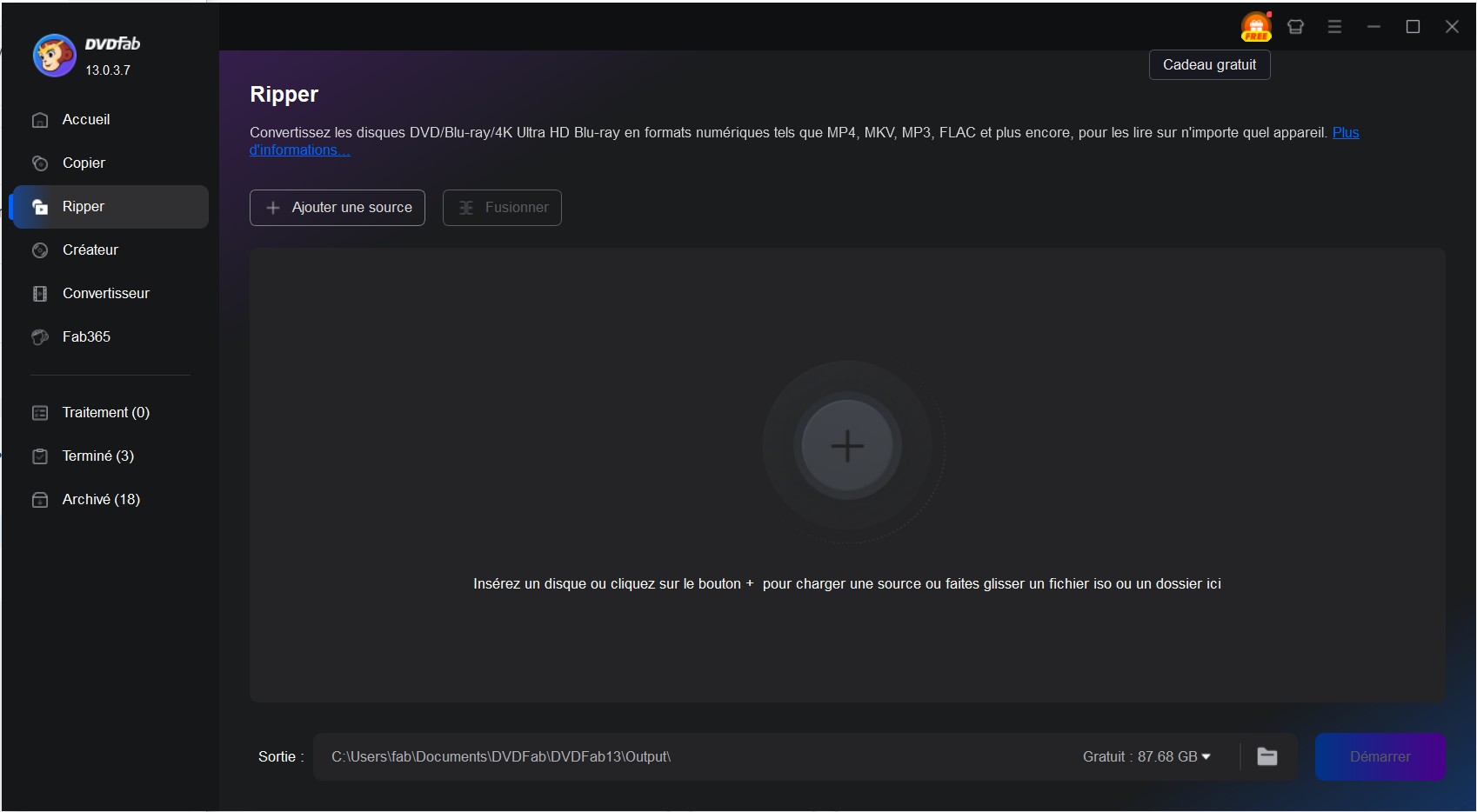
Étape 3 — Choisir le profil de conversion compatible audio HD
Ensuite, vous devez choisir un profil de conversion dans la bibliothèque de profils intégrée. Pour ce faire, cliquez sur l'option « Choisir un autre profil » dans la boîte de sélection de profils. Dans la bibliothèque de profils intégrée, accédez à Format > Vidéo > Général et sélectionnez le profil MP4.TrueHD.eARC.
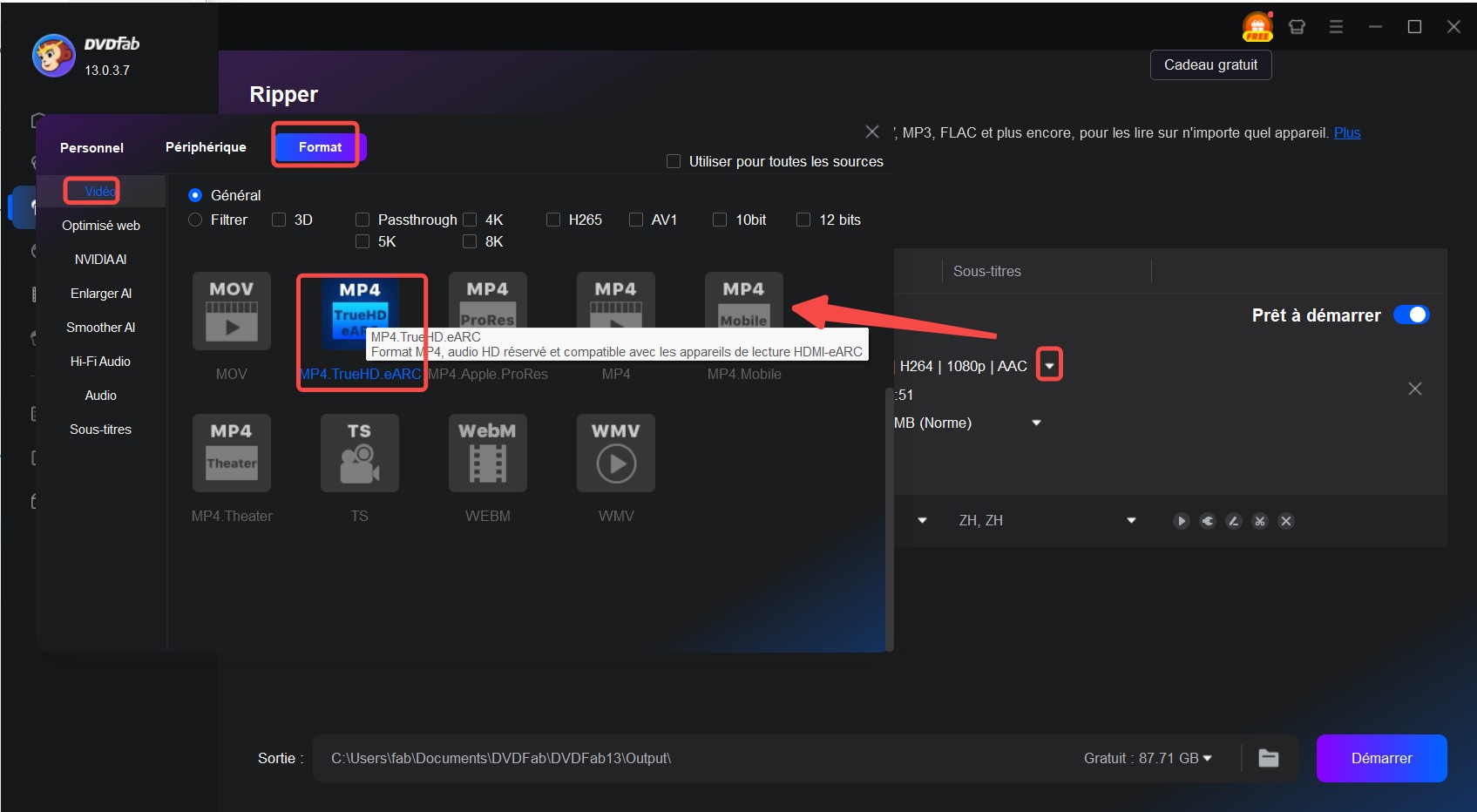
Conseils supplémentaires : trois autres profils de conversion permettent d'obtenir des fichiers audio haute définition sans perte dans les vidéos converties : M2TS.Passthrough, MKV.Passthrough et 3D.MKV.MVC.Passthrough, disponibles dans Format > Vidéo > Filtre > Passthrough. Vous pouvez choisir l'un ou l'autre si votre appareil prend en charge la lecture de ces vidéos. Pour les contenus stéréoscopiques, vous pouvez aussi envisager le mode 3d sbs selon la compatibilité de votre matériel.
Étape 4 — Personnalisez les paramètres vidéo de sortie selon vos besoins
Pour personnaliser davantage les paramètres vidéo selon vos besoins, cliquez sur l'icône en forme de clé à molette pour accéder au panneau Paramètres avancés. Vous pourrez y modifier les valeurs, notamment le codec d'encodage, la résolution, la méthode d'encodage, ainsi que la fréquence d'images et le débit binaire.
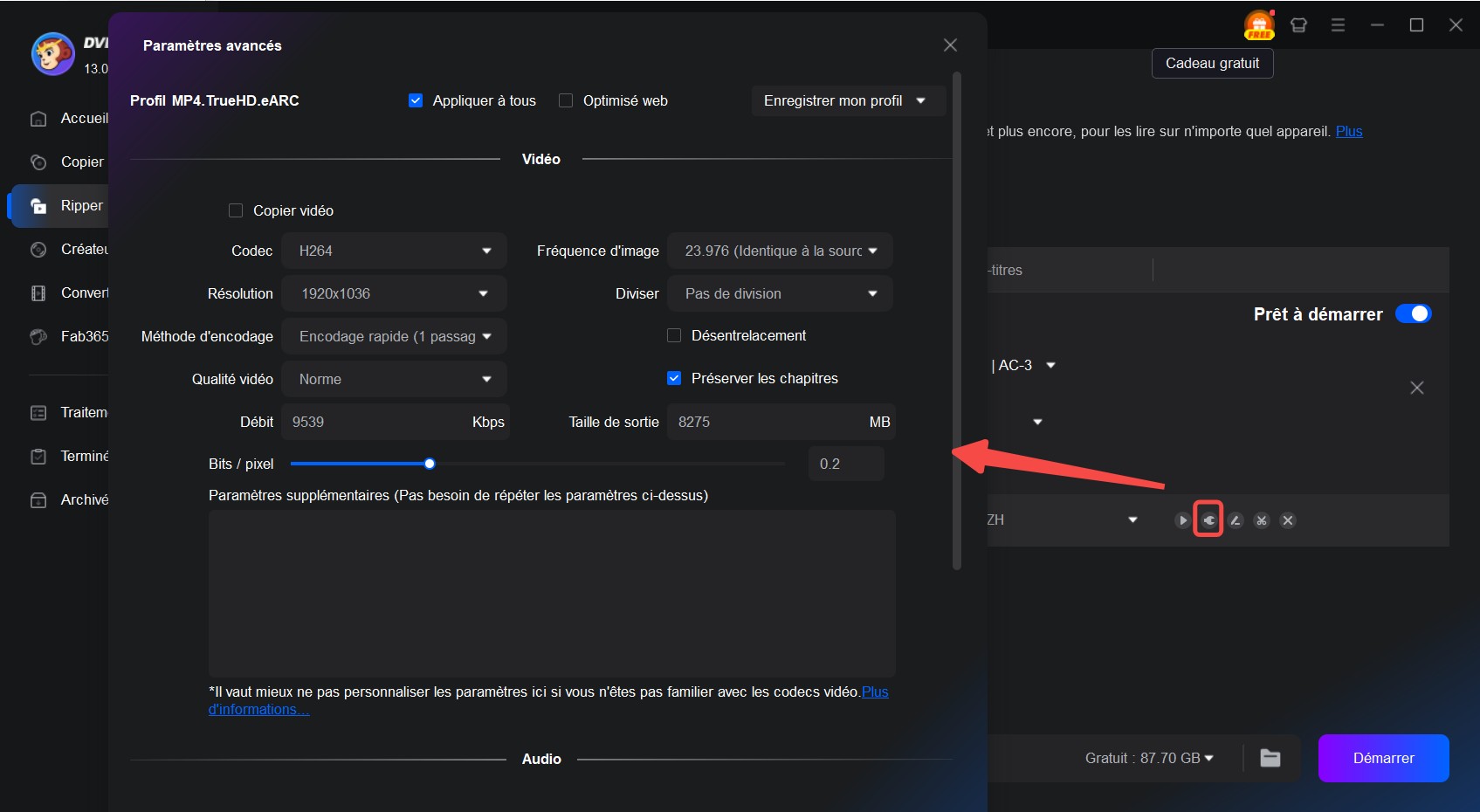
Conseils supplémentaires : Si vous avez sélectionné l'un des trois profils de conversion Passthrough, vous ne pourrez rien modifier dans le panneau Paramètres avancés, à l'exception du traitement des sous-titres. Passthrough signifie à la fois vidéo et audio sans perte, et vous ne pouvez plus les modifier.
Étape 5 — Montez la vidéo de sortie selon vos besoins
Une fois les paramètres avancés terminés, si vous avez encore envie de créativité, vous pouvez également accéder au panneau Montage vidéo pour faire ressortir votre vidéo. Pour ce faire, cliquez sur l'icône Pinceau à côté de l'icône Clé à molette pour accéder au panneau Montage vidéo, où vous pourrez effectuer de nombreuses modifications intéressantes, comme l'ajout de textes, de filigranes et de sous-titres externes, le recadrage et le découpage de la vidéo, etc.
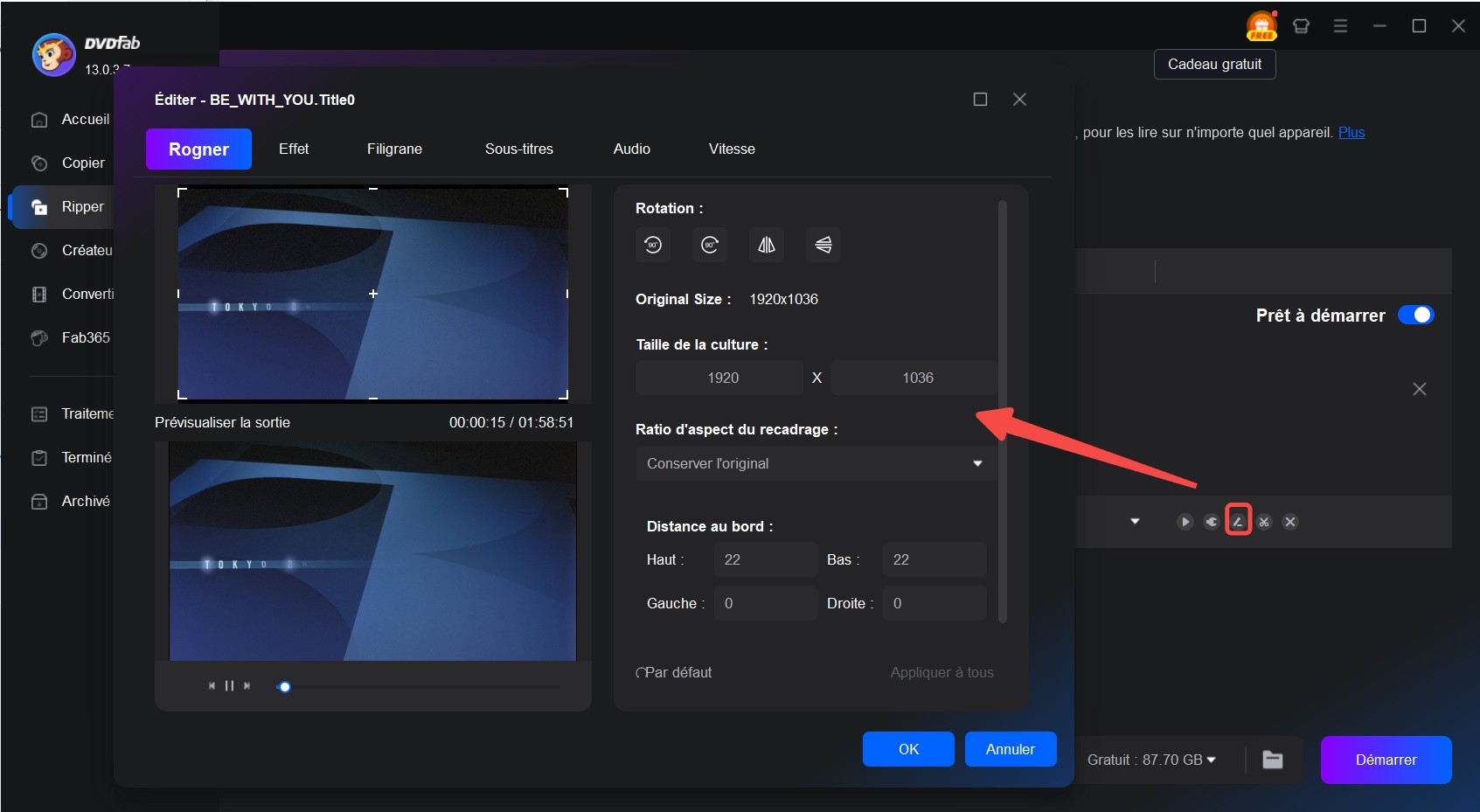
Note : si vous avez choisi l'un des trois profils Passthrough, la plupart des fonctionnalités sont également indisponibles.
Étape 6 — Lancer la conversion
Une fois la conversion terminée, cliquez sur le bouton Démarrer en bas à droite de l'interface principale pour lancer la conversion et patientez jusqu'à ce qu'elle soit terminée, même avec l'accélération matérielle GPU activée.
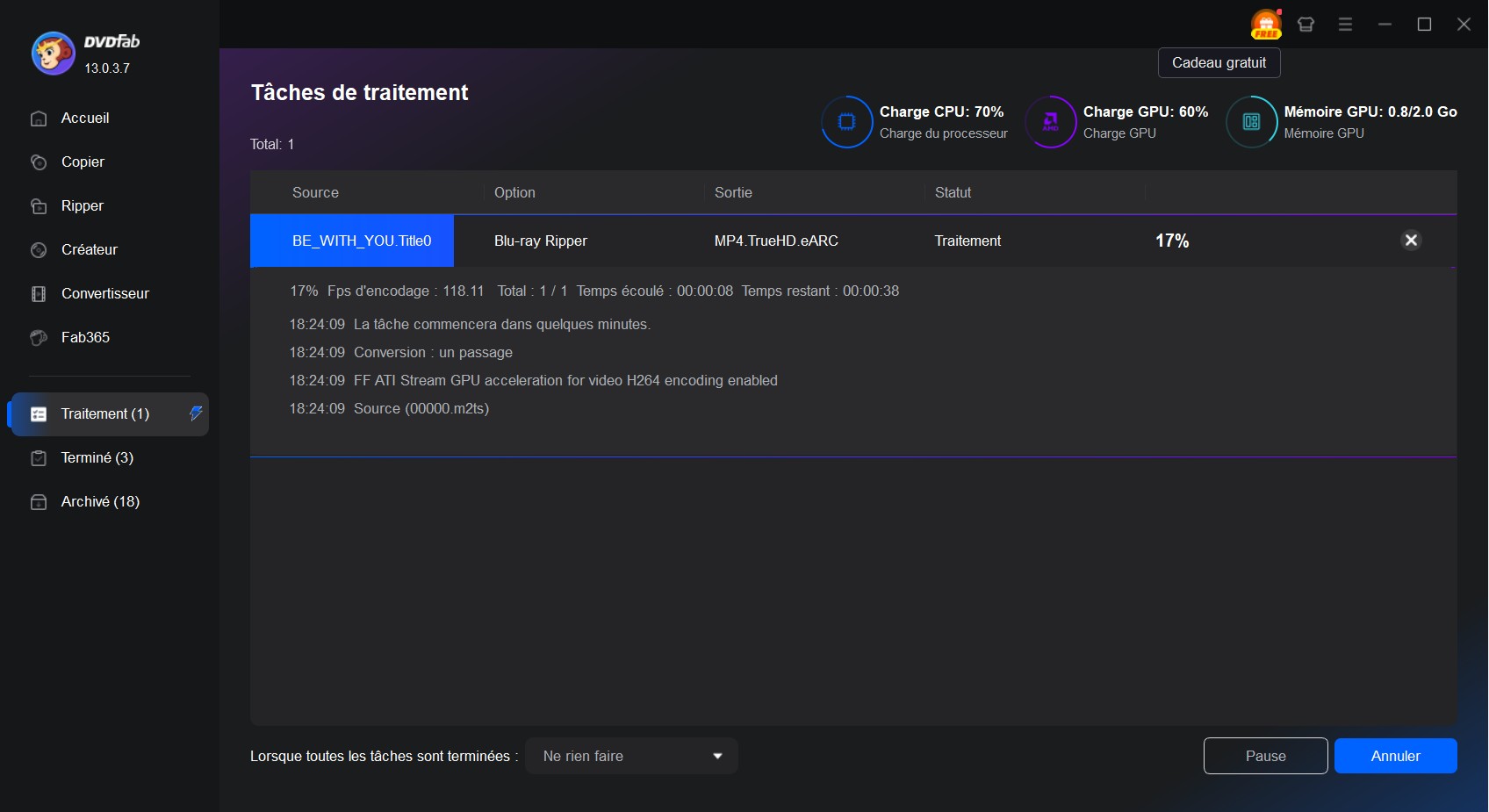
Copier avec les modules Blu-ray et UHD Copy pour conserver l'audio HD
Outre la conversion en vidéos MP4, MKV et M2TS, il y a encore d'autres moyens que vous pouvez explorer pour préserver les audios haute définition avec DVDFab. Avec les modules de copie Blu-ray copy et UHD, vous pouvez faire des copies de sauvegarde sans perte sur vos Blu-rays et 4K Blu-rays et cela peut également atteindre l'objectif de préserver les audios haute définition.
Pour être précis, si vous souhaitez utiliser la fonction de sauvegarde sans perte, vous devez opter pour les modes de sauvegarde Clone, Disque complet ou Film principal. Mais quel que soit le mode que vous choisissez, n'oubliez pas de choisir BD50 comme taille de sortie afin qu'aucune compression ne soit impliquée.
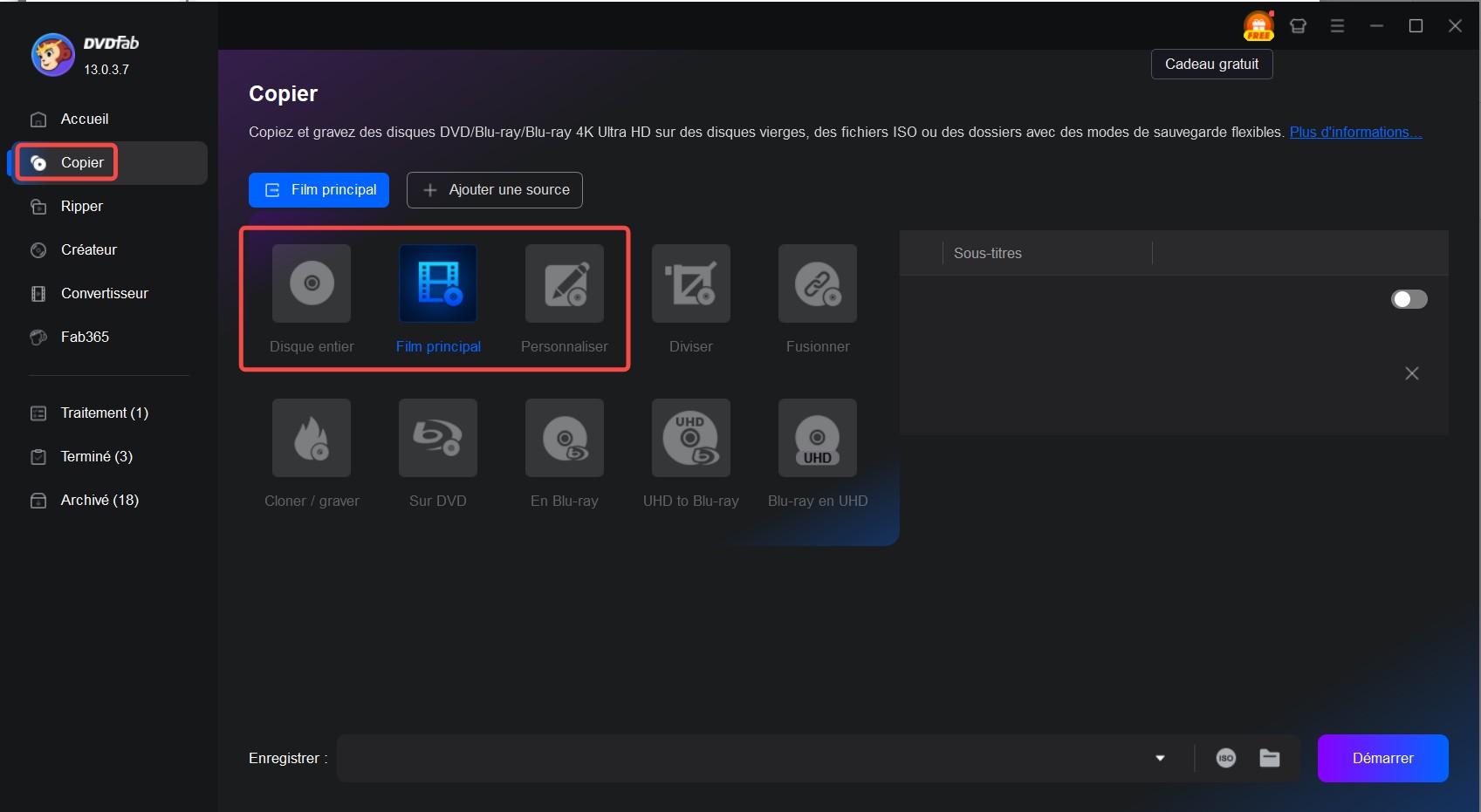
Très bien ! Vous trouverez ci-dessus des informations détaillées sur la façon de convertir des Blu-Ray et des Blu-Ray 4K UHD en vidéos MP4 ou de faire des copies de sauvegarde sans perte avec des pistes audio haute définition pour en profiter sur votre système de home cinéma de pointe. J'espère que vous aurez beaucoup de plaisir à profiter du meilleur effet vidéo et sonore. Si vous avez besoin d'un logiciel de lecture multimédia 4K sur votre HTPC, alors PlayerFab est votre option numéro 1.
FAQ
Non. Pour le retour audio eARC, un câble HDMI High-Speed with Ethernet certifié suffit généralement. Le câble Ultra High Speed est surtout utile pour les fonctions vidéo haut débit (4K/120, 8K, VRR/ALLM), pas spécifiquement pour eARC.
Oui, via Dolby Digital Plus (DD+) utilisé par de nombreux services de streaming. En revanche, l’Atmos encapsulé en Dolby TrueHD (pistes « lossless » des Blu-ray/UHD) exige eARC ou un branchement direct de la source sur l’ampli/AVR.
Avec les apps intégrées, l’audio repart de la TV vers la barre/AVR par ARC/eARC : DD/DD+ (ARC) ou TrueHD/DTS:X/PCM multicanal (eARC). Avec un lecteur externe (lecteur Blu-ray, console), branchez-le de préférence directement à l’AVR pour récupérer les formats HD, surtout si la TV ne dispose que d’ARC.
Vérifiez que TV et barre/AVR sont bien en eARC, que la sortie audio TV est en Bitstream/Pass-through (ou testez PCM), que les haut-parleurs TV sont désactivés, que le câble est High-Speed with Ethernet certifié, et que les firmwares sont à jour. Essayez un câble plus court et un autre port HDMI en dépannage.
Oui. eARC rend la correction de synchronisation plus fiable et réduit les décalages A/V. Si un retard persiste, réglez le retard audio (Audio Delay) sur l’AVR/la barre, désactivez les traitements vidéo lourds de la TV, et activez le mode Jeu pour minimiser la latence.
Oui, mais la chaîne se replie en ARC : vous aurez du DD/DD+ (éventuellement Atmos en DD+), pas de TrueHD Atmos/DTS:X ni de PCM 5.1/7.1. Pour du son « lossless », il faut eARC aux deux extrémités ou brancher la source directement à l’ampli/AVR.
Conclusion
Alors que l’industrie audiovisuelle évolue rapidement, le HDMI 2.1 et le protocole eARC représentent une avancée majeure pour offrir un son haute fidélité et des images de très haute qualité. En choisissant le matériel adéquat, câbles certifiés et optimisant avec des logiciels dédiés, vous garantissez une expérience audiovisuelle d’exception à domicile.




